Introduction
Les réseaux sécurisés ne sont généralement pas nécessaires pour la fonctionnalité d'itinérance de notre pare-feu DNS, mais vous devrez peut-être mapper un réseau sécurisé, selon votre environnement.
Note à l'attention des partenaires : les réseaux sécurisés sont mappés au niveau de chaque client. Assurez-vous donc que le sélecteur d'organisation est réglé sur le bon client avant de continuer.
Dans Field Effect MDR, vous pouvez (facultativement) cartographier les réseaux sécurisés. Chaque réseau « sécurisé » représente l'un des réseaux internes fiables de votre organisation, comme le réseau de votre siège social et de vos succursales, par exemple. La cartographie des réseaux sécurisés dans votre profil de surveillance permet à Field Effect et à nos analystes de mieux comprendre votre environnement et de déterminer si un terminal se connecte à un réseau surveillé (c'est-à-dire « sécurisé ») ou à un réseau potentiellement non sécurisé.
Une fois qu'un réseau sécurisé est mappé et que l'itinérance est activée, chaque fois qu'un appareil (sur lequel l'agent de point de terminaison est installé) se connecte à un réseau, notre agent de point de terminaison compare le réseau actuel à vos mappages de réseaux sécurisés. Les réseaux qui ne correspondent pas aux mappages d'un réseau sécurisé seront considérés comme non sécurisés ; l'itinérance sera alors activée.
Pour cartographier un réseau sécurisé, vous devez définir ses paramètres dans le portail Field Effect MDR, qui sont utilisés pour déterminer si un réseau est sécurisé ou non. Si l'un des paramètres du réseau auquel l'appareil se connecte correspond à un paramètre inclus dans la cartographie d'un réseau sécurisé, la connexion sera considérée comme sécurisée.
Les paramètres suivants sont disponibles pour des mappages réseau sécurisés :
- Suffixe DNS spécifique à la connexion :
- Un suffixe DNS spécifique à la connexion doit être attribué à une interface réseau afin que notre agent terminal puisse reconnaître le réseau sécurisé attribué à cette interface.
- Il est recommandé de configurer le suffixe spécifique à la connexion sur un client Windows via DHCP.
- An “ipconfig /all” command will confirm that the suffix is assigned as required.
- Identificateurs de jeu de services de base (BSSID) pour les points d'accès :
- This is used to identify wireless connections, as it acts as unique identifier. This is only used for Wi-Fi networks.
- Multiple BSSIDs can be added to a safe network.
Collecte des paramètres de sécurité du réseau
Les sections suivantes fournissent des instructions qui peuvent vous aider à rassembler les paramètres de sécurité du réseau de votre organisation.
Identification des suffixes DNS
Pour trouver le suffixe DNS de votre organisation à partir d'un ordinateur Windows connecté à votre réseau d'entreprise, ouvrez l'invite de commande et utilisez la commande suivante :
Ipconfig
Après avoir exécuté la commande, vérifiez le champ "Suffixe DNS spécifique à la connexion" pour votre suffixe DNS.

Identification des BSSID
Le BSSID étant propre à chaque point d'accès physique au réseau, la procédure suivante ne fournira le BSSID que pour le point d'accès auquel l'ordinateur est connecté. Vous devrez vous connecter à chaque point d'accès séparément et effectuer cette procédure.
Pour trouver le BSSID du point d'accès auquel votre ordinateur est connecté sans fil, ouvrez l'invite de commande et tapez ce qui suit :
Netsh wlan show interfaces
Des informations sur l'interface, y compris le BSSID, s'affichent à l'écran.
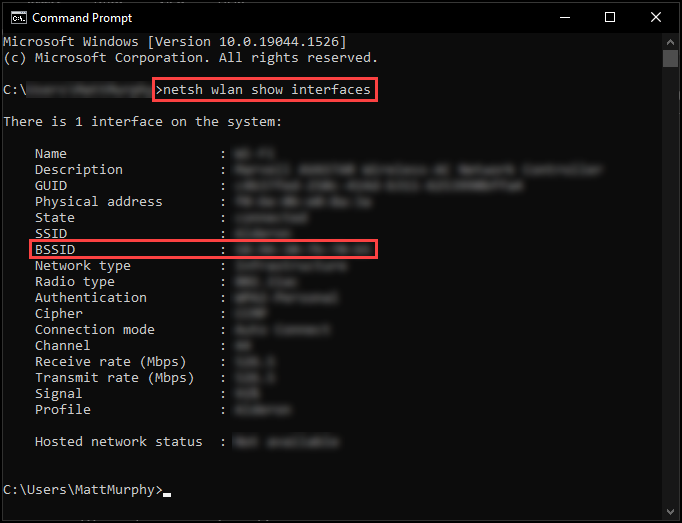
Cartographie des réseaux de sécurité dans le portail
Après avoir rassemblé les paramètres que vous souhaitez utiliser pour votre (vos) réseau(x) sécurisé(s), naviguez jusqu'à la page Profil de service (section Administration) et cliquez sur Réseaux sécurisés.
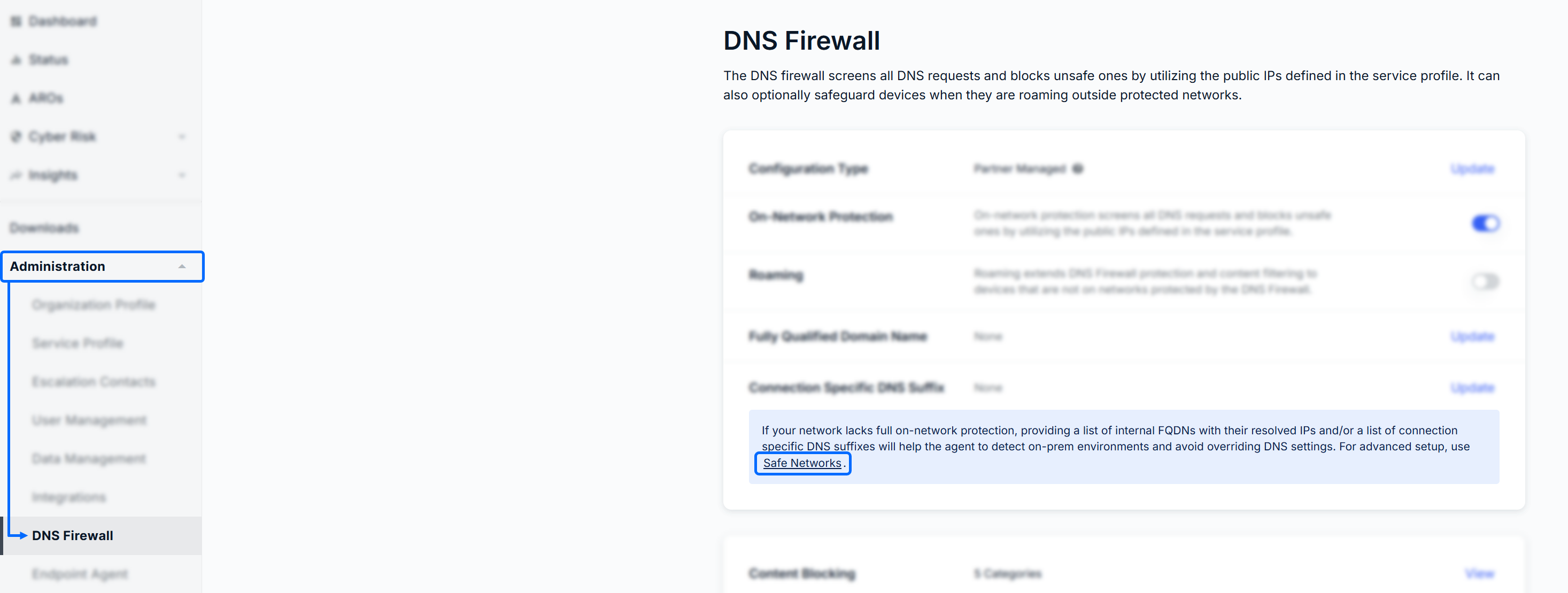
La fenêtre Réseaux sécurisés s'affiche à l'écran. La colonne de gauche répertorie tous les réseaux sécurisés existants. Cliquez sur "+ Nouveau réseau de sécurité" dans la colonne de gauche pour créer un nouveau réseau de sécurité. Donnez un nom à votre nouveau réseau sécurisé (ex : siège, succursale).

Après avoir nommé le réseau de sécurité, vous pouvez commencer à ajouter les paramètres décrits dans la section précédente. Utilisez le menu déroulant pour sélectionner un paramètre et entrez ses détails dans le champ de texte à côté de votre sélection. Pour confirmer, cliquez sur l'icône "+" et le paramètre sera ajouté à la liste des paramètres du volet central. Une fois le(s) paramètre(s) ajouté(s), cliquez sur Mettre à jour.

Cet article a-t-il été utile ?
C'est super !
Merci pour votre commentaire
Désolé ! Nous n'avons pas pu vous être utile
Merci pour votre commentaire
Commentaires envoyés
Nous apprécions vos efforts et nous allons corriger l'article